XQuartz가 실행되지 않는 이유는 무엇입니까? 앱에서 이러한 버그 문제를 해결하기 어려운 이유는 무엇입니까? 우리는 Mac에서 XQuartz 제거 이런 상황에서. 그러나, 당신은 알고 앱을 제거하는 올바른 방법 XQuartz처럼? 모든 잔여물을 효과적으로 제거하는 방법을 알고 계십니까?
이 가이드를 진행하면 다음을 수행하는 방법에 도움이 됩니다. 수동으로 제거하거나 강력한 제거 프로그램을 사용하여 자동으로 제거, 앱의 모든 잔재를 처리하는 방법을 알아보세요.
내용 : 1부. XQuartz가 내 Mac에 있는 이유는 무엇입니까?2부. OSX에서 XQuartz를 어떻게 제거합니까?부품 3. Mac에서 XQuartz를 완전히 제거하는 방법(Auto Way)4 부. 결론
1 부. 내 Mac에 XQuartz가 있는 이유는 무엇입니까?
XQuartz는 Mac에서 Unix 및 Linux 환경에서 흔히 사용되는 X11 기반 응용 프로그램을 사용할 수 있도록 해줍니다. 이를 통해 특정 과학, 엔지니어링 및 학술 응용 프로그램과 같이 X Window System에 의존하는 소프트웨어를 실행할 수 있습니다. 또한 XQuartz는 사용하는 다른 소프트웨어에 대한 종속성으로 설치되거나 SSH를 통해 원격 Unix/Linux 서버에서 그래픽 응용 프로그램을 실행하기 위해 설치되었을 수 있습니다. 명시적으로 설치하지 않은 경우 X11 지원이 필요한 다른 응용 프로그램에 포함되었을 가능성이 높습니다.

XQuartz가 Mac에 설치되어 있는지 확인하는 방법은 무엇입니까?
XQuartz가 Mac에 설치되어 있는지 확인하려면 다음과 같은 여러 가지 방법을 사용할 수 있습니다.
방법 1: 응용 프로그램 폴더 확인
- 열기 파인더.
- 로 이동 어플리케이션 폴더에 있습니다.
- 라는 이름의 폴더를 찾으세요. 유틸리티 열어.
- 라는 이름의 애플리케이션이 있는지 확인하세요. X 쿼츠.
방법 2: 터미널 사용
- 열기 단말기 애플리케이션. 응용 프로그램 > 유틸리티 폴더에서 찾거나 Spotlight를 사용하여 "터미널"을 검색하여 찾을 수 있습니다.
- 다음 명령을 입력하고 Enter를 누르십시오.
xquartz --version - XQuartz가 설치되어 있으면 버전 정보가 표시됩니다. 설치되어 있지 않으면 명령을 찾을 수 없다는 메시지가 표시됩니다.
방법 3: 시스템 정보 확인
- 열기 시스템 정보 애플리케이션. 응용 프로그램 > 유틸리티 폴더에서 찾거나 Spotlight를 사용하여 "시스템 정보"를 검색하여 찾을 수 있습니다.
- 시스템 정보 창에서 다음을 선택하세요. 소프트웨어 사이드 바에서.
- 설치된 소프트웨어 목록에서 XQuartz 또는 X11을 찾으십시오.
방법 4: 설치 디렉터리 확인
- 열기 단말기 응용 프로그램.
- 다음 명령을 입력하고 Enter를 누르십시오.
ls /Applications/Utilities/ - 찾다 XQuartz.app 파일 및 디렉터리 목록에서
방법 5: 시스템 환경설정 사용
- 엽니다 시스템 환경 설정.
- 라는 아이콘을 찾으세요. X 쿼츠.
XQuartz가 설치된 경우 다음 방법 중 하나를 사용하여 시스템에 XQuartz가 있는지 확인합니다. 그렇지 않은 경우 다음에서 XQuartz를 다운로드하여 설치할 수 있습니다. XQuartz 공식 홈페이지.
많은 상황에서 사용자가 X11 구성 요소 활용을 마친 후에는 실제로 Mac에서 XQuartz를 유지할 필요가 없습니다. 이 간단한 가이드를 통해 macOS에서 XQuartz를 제거하는 방법을 전체적으로 알려드리겠습니다.
2부. OSX에서 XQuartz를 어떻게 제거합니까?
XQuartz는 현재 DDX 버전(Device Dependent X)입니다. Mac에서 XQuartz를 macOS 내의 휴지통으로 드래그하여 빠르게 제거할 수 있습니다. 그러나 표준 방법을 사용하여 Mac에서 XQuartz를 제거하면 Mac에 많은 쓰레기가 남을 수 있습니다.
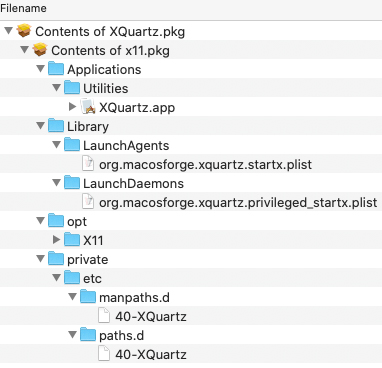
이러한 '쓰레기'는 기기에 설치하는 모든 앱에서 생성되는 잔여물입니다. 방법을 배우려면 Mac에서 XQuartz를 수동으로 제거하고 남은 부분을 삭제합니다., 아래 지침을 읽으십시오.
- XQuartz 및 모든 XQuartz 관련 애플리케이션 종료 > Mac에서 Finder 앱 실행 > 애플리케이션 > XQuartz > XQuartz를 휴지통으로 이동하여 삭제합니다.
- Finder 실행 > 이동 > 폴더로 이동 > Enter
/Library/Application Support/XQuartz/XQuartz 데이터, 사용자 기본 설정 및 기타 고아 데이터를 삭제합니다. - 각 하위 폴더를 탐색하여 모든 XQuartz 남은 파일을 찾습니다. 대부분은 다음에 보관됩니다.
~/Library/Application Support~/Library/Caches~/Library/Containers~/Library/Frameworks~/Library/Logs~/Library/Preferences~/Library/Saved Application State~/Library/WebKit
- Mac에서 XQuartz를 완전히 제거하려면 이와 관련된 파일을 휴지통 > 휴지통 비우기을 클릭한 다음 Mac을 재부팅합니다.
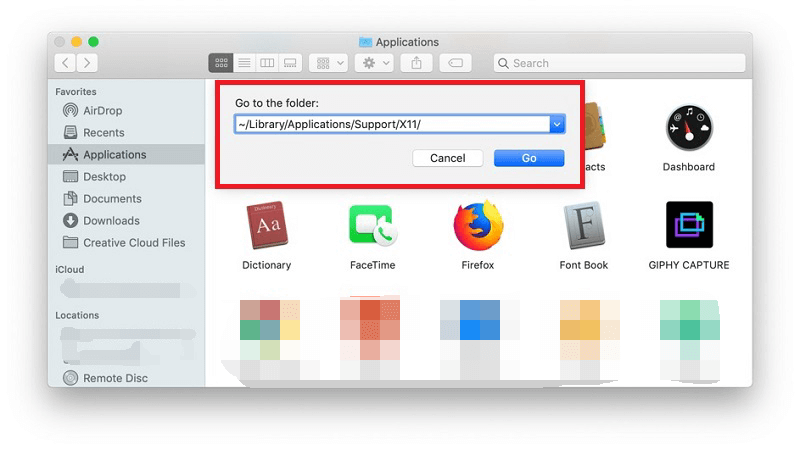
부품 3. Mac에서 XQuartz를 완전히 제거하는 방법(Auto Way)
PowerMyMac의 제거 프로그램 당신을 도울 수있는 전문 XQuartz 제거 프로그램입니다 Mac에서 XQuartz를 쉽고 완벽하게 제거 또는 제거하기 어려운 다른 응용 프로그램을 Mac에서 삭제하십시오. 무료로 다운로드하여 지금 제거 프로그램을 사용해 볼 수 있습니다.
다음은 포괄적인 사용 지침입니다. PowerMyMac XQuartz 클라이언트를 제거합니다.
- PowerMyMac 소프트웨어를 다운로드하고 설치한 후 실행하세요.
- Mac에서 XQuartz를 자동으로 제거하려면 주사 선택 후 앱 제거 프로그램. 스캔이 완료될 때까지 기다려 주십시오.
- 오른쪽에 앱 목록이 나타납니다. 앱 목록에서 XQuartz 앱이나 기타 원치 않는 소프트웨어를 선택하세요. XQuartz에 연결된 파일과 폴더가 아래에 표시됩니다.
- 그런 다음 앱의 중요한 파일을 모두 선택합니다. 파일을 다시 확인한 다음 클릭 CLEAN 절차를 완료합니다.
- "정리 완료" 알림이 나타나면 제거가 완료된 것입니다.

Adobe와 같은 불필요한 소프트웨어 제거 또는 시스템의 XQuartz는 장치 속도를 높이는 가장 간단한 방법 중 하나입니다. 소프트웨어를 제거하는 것 외에도 PowerMyMac은 많은 정크 파일을 삭제하고, 중복 파일과 크거나 오래된 파일을 검사하고, 플러그인을 관리하여 더 많은 디스크 공간을 확보하고 Mac을 더 빠르게 실행할 수 있습니다.
4 부. 결론
수동 접근 방식을 사용하면 XQuartz는 아무런 도움 없이 사용자에 의해 제거됩니다. 이는 또한 각 폴더를 탐색하고 남은 항목을 개별적으로 삭제하는 것을 의미합니다.
PowerMyMac은 Mac에서 XQuartz를 철저하고 효과적으로 제거할 수 있으므로 자동 접근 방식으로 더 쉽고 빠르게 앱을 제거하는 데 도움을 줄 수 있습니다.



